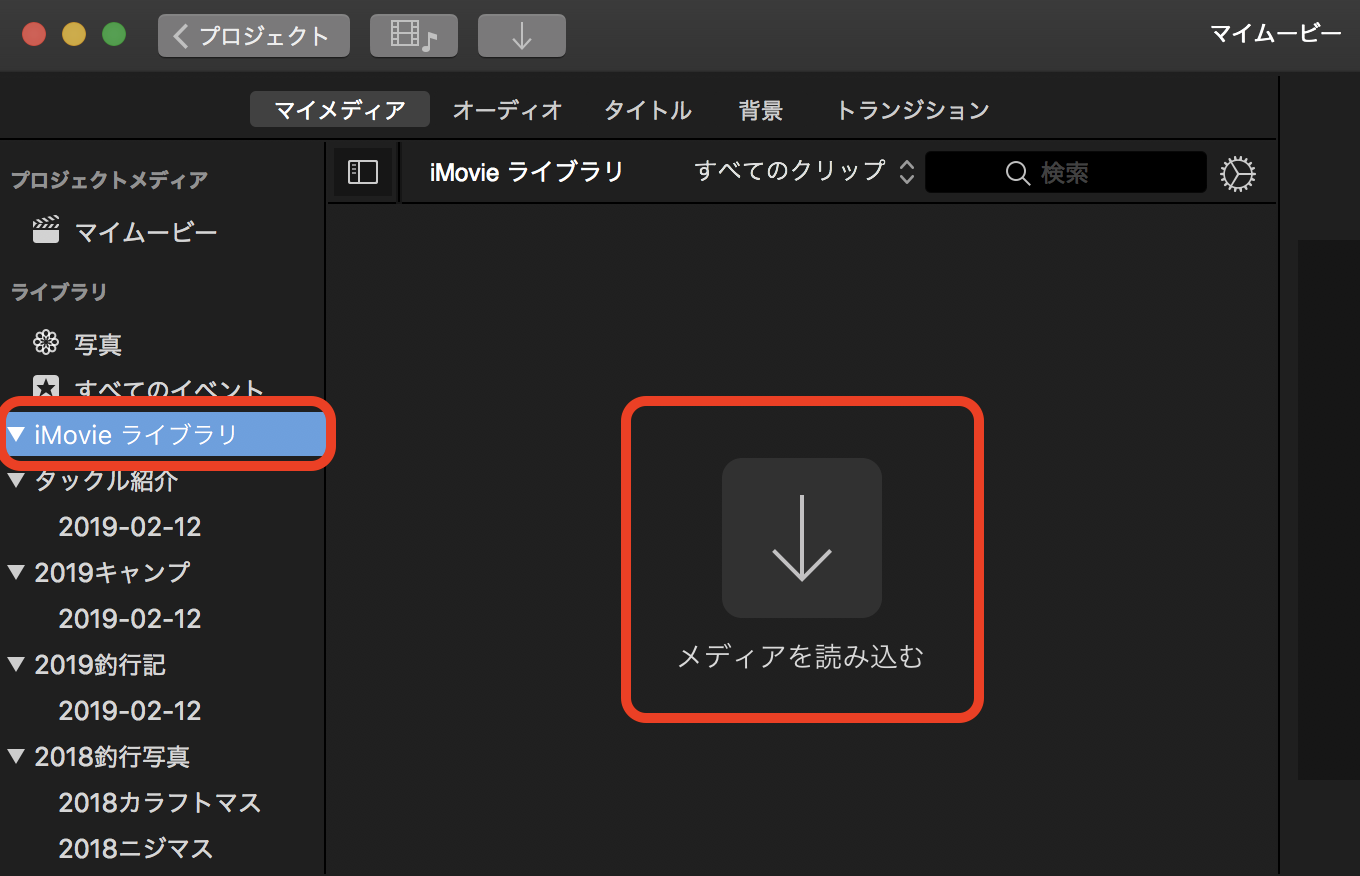どうも、ヨシヒコです。
いろんなYouTubeを拝見していると、終わりの部分にいろんな工夫がされています。
僕も「ただ終了」してしまう動画じゃなくて、「チャンネル登録」を促したり、「他の動画」を見てもらいたいなと思って設定してみることにしました。
古いバージョンの「YouTube Studio」の方がわかりやすいので、そちらで説明していきます。
とりあえず新バージョンを開きます。
左下にある「従来のクリエイター」をクリック
無視して「スキップ」
投稿した動画の一覧があるので、それぞれの動画に設定をする必要があります。
今回は一番上にある動画の「編集」をクリックします。
動画の上にある「終了画面」をクリック
20秒前から設定した終了画面が出てきます。
5秒から20秒の間で設定することができます。
まず、「要素を追加」をクリックします。
「チャンネル登録」の「作成」をクリック
8分6秒の動画なので、20秒前の7分46秒から設定されます。
「チャンネル登録」以外に、「少なくとも1つの要素には・・・」が必要なので、「要素を追加」します。
・最新のアップロード
・視聴者に適したコンテンツ
のどちらか一つ。
あるいは、両方を2回に分けて「要素を作成」できます。
入力されたらドラッグで移動させたりして、最後に「保存」で設定完了です。
テンプレートを使用することもできますが、自分で設定するのも大した手間は変わりません。
これで完了です!
[s_ad]